Hướng dẫn chụp ảnh màn hình Huawei Honor 8 Pro đơn giản, hiệu quả
Honor 8 Pro - flagship của Huawei chạy hệ điều hành EMUI độc quyền, mang đến trải nghiệm khác biệt so với Android thông thường. Trong khi các điện thoại Android khác chỉ có một cách chụp màn hình cơ bản, Honor 8 Pro cung cấp đa dạng lựa chọn thông minh. Dưới đây là tổng hợp những cách chụp màn hình Huawei Honor 8 Pro tiện lợi nhất.

HƯỚNG DẪN CHI TIẾT CÁCH CHỤP MÀN HÌNH HUAWEI HONOR 8 PRO
Phương pháp 1: Chụp màn hình bằng tổ hợp phím cứng
Bước 1: Trước tiên, hãy mở ứng dụng hoặc giao diện màn hình bạn muốn chụp lại trên điện thoại Huawei Honor 8 Pro.
Bước 2: Nhấn đồng thời và giữ hai phím Nguồn và Giảm âm lượng trong vài giây.
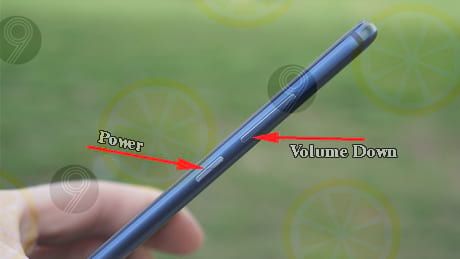
Ngay lập tức, bạn sẽ nghe tiếng tách đặc trưng cùng hiệu ứng hình ảnh xác nhận ảnh chụp màn hình đã thành công. Từ đây, bạn có thể dễ dàng chia sẻ khoảnh khắc vừa lưu lại qua các nền tảng mạng xã hội như Facebook, Zalo chỉ với vài thao tác đơn giản.
Phương pháp 2: Tận dụng cảm biến vân tay thông minh
Đây là giải pháp hoàn hảo khi bạn cần chụp màn hình trong tư thế cầm điện thoại một tay.
Bước 1: Đầu tiên, hãy mở Cài đặt, sau đó chọn mục Trợ giúp thông minh để kích hoạt tính năng đặc biệt này.
Bước 2: Trong giao diện mới xuất hiện, bạn chọn tiếp mục Phím thông minh để thiết lập thao tác chụp nhanh.
Bước 3: Hệ thống sẽ hiển thị 3 tùy chọn thao tác: nhấn một lần, nhấn đúp hoặc nhấn giữ. Bạn chỉ cần chọn kiểu thao tác ưa thích để kích hoạt chức năng chụp màn hình thông qua cảm biến vân tay.
Bước 4: Sau khi chọn kiểu thao tác phù hợp, hãy chọn mục 'Chụp màn hình' trong menu hiện ra để hoàn tất thiết lập.

Giờ đây, bạn có thể dễ dàng chụp màn hình chỉ bằng một thao tác đơn giản trên cảm biến vân tay, thay vì phải sử dụng đồng thời hai phím cứng như phương pháp truyền thống.
Phương pháp 3: Chụp màn hình thông minh bằng cử chỉ
Đây là giải pháp hoàn hảo khi điện thoại đặt trên bàn làm việc hoặc bề mặt phẳng, giúp bạn chụp màn hình dễ dàng ngay cả khi không thể sử dụng phím cứng hay cảm biến vân tay.
Bước 1: Truy cập vào Cài đặt, sau đó chọn mục Trợ giúp thông minh để bắt đầu thiết lập tính năng chụp màn hình bằng cử chỉ.
Bước 2: Chọn mục Điều khiển cử chỉ trong danh sách các tính năng trợ năng thông minh.
Bước 3: Kích hoạt tùy chọn Chụp màn hình thông minh để sử dụng tính năng chụp ảnh màn hình bằng cử chỉ tay độc đáo.
Bước 4: Dùng đốt ngón tay gõ nhẹ lên màn hình để chụp toàn màn hình, hoặc dùng đốt ngón tay vẽ khoanh vùng để chụp một phần màn hình tùy ý.
Bước 5: Sau khi chụp, bạn có thể tùy chỉnh kích thước và vị trí ảnh chụp trước khi lưu, hoặc để hệ thống tự động lưu vào thư viện ảnh.
Với 3 phương pháp chụp màn hình Huawei Honor 8 Pro đa dạng này, bạn có thể linh hoạt lựa chọn cách phù hợp nhất với nhu cầu sử dụng. Ngoài ra, nếu đang tìm kiếm smartphone tầm trung chất lượng, Huawei Y7 Prime cũng là lựa chọn đáng cân nhắc.
Đối với người dùng Samsung A series (A7, A5, A3 2017), tham khảo thêm hướng dẫn chụp màn hình chi tiết tại đây để làm chủ thiết bị của mình.
Xem hướng dẫn chi tiết tại: https://Tripi.vn/cach-chup-anh-man-hinh-dien-thoai-huawei-honor-8-pro-22004n.aspx
Có thể bạn quan tâm

Khám phá 6 bộ phim sắp ra mắt hấp dẫn nhất tại các rạp chiếu vào tháng 6 năm 2023

Tuyển tập 15 đoạn văn xuất sắc ứng dụng thành ngữ "Ếch ngồi đáy giếng" (Ngữ văn 7 - SGK Cánh diều)

Hướng dẫn xóa lịch sử tìm kiếm trên máy tính
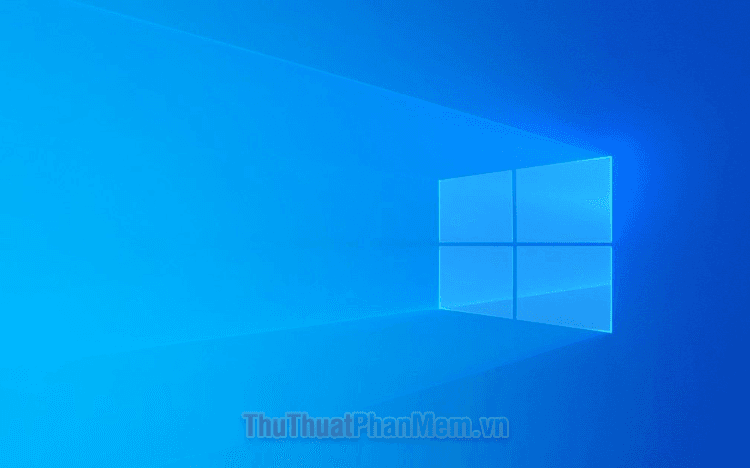
Khám phá phím tắt thu nhỏ cửa sổ trên Windows

Giải pháp khắc phục lỗi biểu tượng loa bị gạch chéo đỏ trên Windows 10


